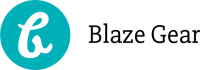Le progrès technologique a fait de nos smartphones l’équivalent de véritables ordinateurs de poche. Désormais, ils renferment une pléiade de données, d’applications et de fonctionnalités qui font partie intégrante de notre quotidien. Un univers à portée de main que nous aimerions parfois pouvoir contrôler à distance, que ce soit pour aider un proche en difficulté, pour accéder à nos données lorsqu’on a oublié notre appareil à la maison, ou tout simplement pour l’aisance que procure le fait de piloter son smartphone depuis l’écran d’un ordinateur. Dans cette chronique, nous allons vous montrer comment contrôler votre smartphone à distance en utilisant quelques outils simples et efficaces, que votre appareil tourne sous Android ou sous iOS.
TeamViewer : une solution tout-terrain pour le contrôle à distance
TeamViewer est un logiciel bien connu dans le monde de l’assistance à distance. Il offre un large éventail de fonctionnalités permettant de prendre le contrôle d’un appareil à distance, qu’il s’agisse d’un ordinateur sous Windows, d’un smartphone ou d’une tablette sous Android et iOS. L’un des atouts de TeamViewer est sa simplicité d’utilisation.
En parallèle : quel smartphone choisir pour les amateurs de photographie de portraits
Pour commencer à utiliser TeamViewer, vous devrez l’installer sur votre ordinateur et sur votre smartphone. Une fois installé, vous pouvez facilement lancer une session de contrôle à distance en entrant l’ID unique de l’appareil que vous souhaitez contrôler. Une fois la connexion établie, vous pourrez voir l’écran de votre smartphone sur votre ordinateur et le contrôler comme si vous l’aviez en main.
SCRCpy : Une application open-source pour les utilisateurs d’Android
Si vous êtes un utilisateur d’Android, SCRCpy pourrait être l’outil de contrôle à distance que vous cherchez. C’est une application open-source qui vous permet de contrôler votre appareil Android depuis votre ordinateur, sans aucune application à installer sur le téléphone.
A lire également : Retrouvez instantanément les numéros de téléphone 06
Pour utiliser SCRCpy, vous devrez activer le mode développeur sur votre téléphone et installer l’outil ADB (Android Debug Bridge) sur votre ordinateur. Une fois cela fait, vous pouvez simplement connecter votre téléphone à votre ordinateur via un câble USB, puis lancer SCRCpy pour afficher et contrôler l’écran de votre smartphone sur votre ordinateur.
Utiliser les fonctionnalités intégrées à Windows pour le contrôle à distance
Depuis Windows 10, Microsoft a intégré une fonctionnalité de contrôle à distance pour les appareils Android. Pour l’utiliser, vous aurez besoin de l’application "Votre téléphone", disponible sur le Microsoft Store.
Une fois l’application installée, vous devrez la coupler à votre téléphone via un compte Microsoft et une connexion Bluetooth. Après la configuration initiale, vous pourrez voir et interagir avec les notifications de votre téléphone, répondre à vos messages texte et même passer des appels depuis votre ordinateur.
Contrôler à distance un iPhone depuis un Mac
Les utilisateurs d’iPhone peuvent également contrôler leur appareil à distance, mais les options sont plus limitées que pour les utilisateurs d’Android. La meilleure option est probablement l’utilisation du partage d’écran intégré à macOS, qui vous permet d’afficher l’écran de votre iPhone sur votre Mac, mais pas de le contrôler directement.
Pour utiliser cette fonctionnalité, vous devrez d’abord connecter votre iPhone à votre Mac avec un câble Lightning. Ensuite, ouvrez QuickTime Player, sélectionnez "Fichier" dans la barre de menu, puis "Nouvel enregistrement de film". Dans la fenêtre qui apparaît, cliquez sur le bouton de la caméra à côté du bouton d’enregistrement, puis sélectionnez votre iPhone. L’écran de votre iPhone s’affichera alors sur votre Mac.
L’importance de la sécurité dans le contrôle à distance
Le contrôle à distance d’un appareil est une fonctionnalité extrêmement pratique, mais elle peut également présenter des risques de sécurité. Pour vous assurer que vos données restent sécurisées, il est important d’utiliser des outils de contrôle à distance de confiance et de toujours garder vos appareils à jour avec les derniers correctifs de sécurité.
Lorsque vous utilisez un logiciel de contrôle à distance, assurez-vous de ne jamais partager l’ID unique de votre appareil ou le mot de passe du logiciel avec des personnes en qui vous n’avez pas confiance. Il est également préférable de déconnecter la session de contrôle à distance lorsque vous avez terminé, pour éviter tout accès non autorisé à votre appareil.
La technologie nous donne la possibilité de franchir les limites de l’espace et du temps, de contrôler nos appareils sans même les toucher. Que ce soit pour des raisons de commodité, d’assistance technique ou simplement pour le plaisir de la technologie, savoir comment contrôler son smartphone à distance est une compétence précieuse dans notre monde de plus en plus connecté.
AirDroid : une solution complète pour le contrôle d’appareils Android à distance
AirDroid est un autre outil efficace pour contrôler son smartphone Android à distance. Cette application, disponible sur le Play Store, intègre un grand nombre de fonctionnalités permettant de gérer votre téléphone Android depuis votre ordinateur.
Pour utiliser AirDroid, vous devez d’abord l’installer sur votre smartphone Android. Ensuite, vous devez créer un compte AirDroid ou connecter l’application à votre compte Google. Une fois cela fait, vous pouvez accéder à votre compte AirDroid sur votre ordinateur en passant par le navigateur web. Vous y trouverez vos fichiers, applications et contacts, et vous pourrez même envoyer des messages textes ou passer des appels.
Un des avantages d’AirDroid réside dans sa fonctionnalité de mise en miroir. Celle-ci vous permet d’afficher l’écran de votre appareil Android directement sur votre ordinateur, ce qui vous offre la possibilité de contrôler votre smartphone à distance. Notez cependant que pour utiliser cette fonctionnalité, votre appareil Android doit être connecté au même réseau WiFi que votre ordinateur.
TeamViewer QuickSupport : un outil pour l’assistance à distance
Si vous avez besoin d’aider un proche à résoudre un problème technique sur son smartphone à distance, TeamViewer QuickSupport est l’outil qu’il vous faut. Cette application, disponible à la fois sur Android et iOS, est spécialement conçue pour l’assistance à distance.
Pour l’utiliser, la personne que vous aidez doit d’abord installer l’application TeamViewer QuickSupport sur son smartphone. Ensuite, elle doit vous fournir l’ID unique généré par l’application. En saisissant cet ID dans votre propre application TeamViewer, vous pouvez prendre le contrôle de son appareil à distance et résoudre le problème.
Comme pour tout logiciel de contrôle à distance, il est nécessaire de rester vigilant en matière de sécurité. Il est donc recommandé de ne partager l’ID unique que avec des personnes de confiance et de fermer la session de contrôle à distance une fois l’assistance terminée.
Conclusion
Contrôler son smartphone à distance est une fonctionnalité pratique et efficace qui peut s’avérer utile dans de nombreuses situations, que ce soit pour aider un proche, accéder à ses données à distance ou simplement profiter de la commodité offerte par le remote desktop. Que vous soyez un utilisateur d’Android ou d’iOS, plusieurs outils et applications sont à votre disposition pour tirer profit de cette technologie, comme TeamViewer, SCRCpy, AirDroid ou encore TeamViewer QuickSupport.
Cependant, l’utilisation de ces outils implique une responsabilité en matière de sécurité. Il est donc essentiel de veiller à utiliser des outils de confiance, de maintenir vos appareils à jour avec les derniers correctifs de sécurité et de ne jamais partager vos identifiants de contrôle à distance avec des personnes non fiables.
En somme, le contrôle à distance de votre smartphone est une compétence précieuse à acquérir dans notre monde toujours plus connecté. A vous de jouer !